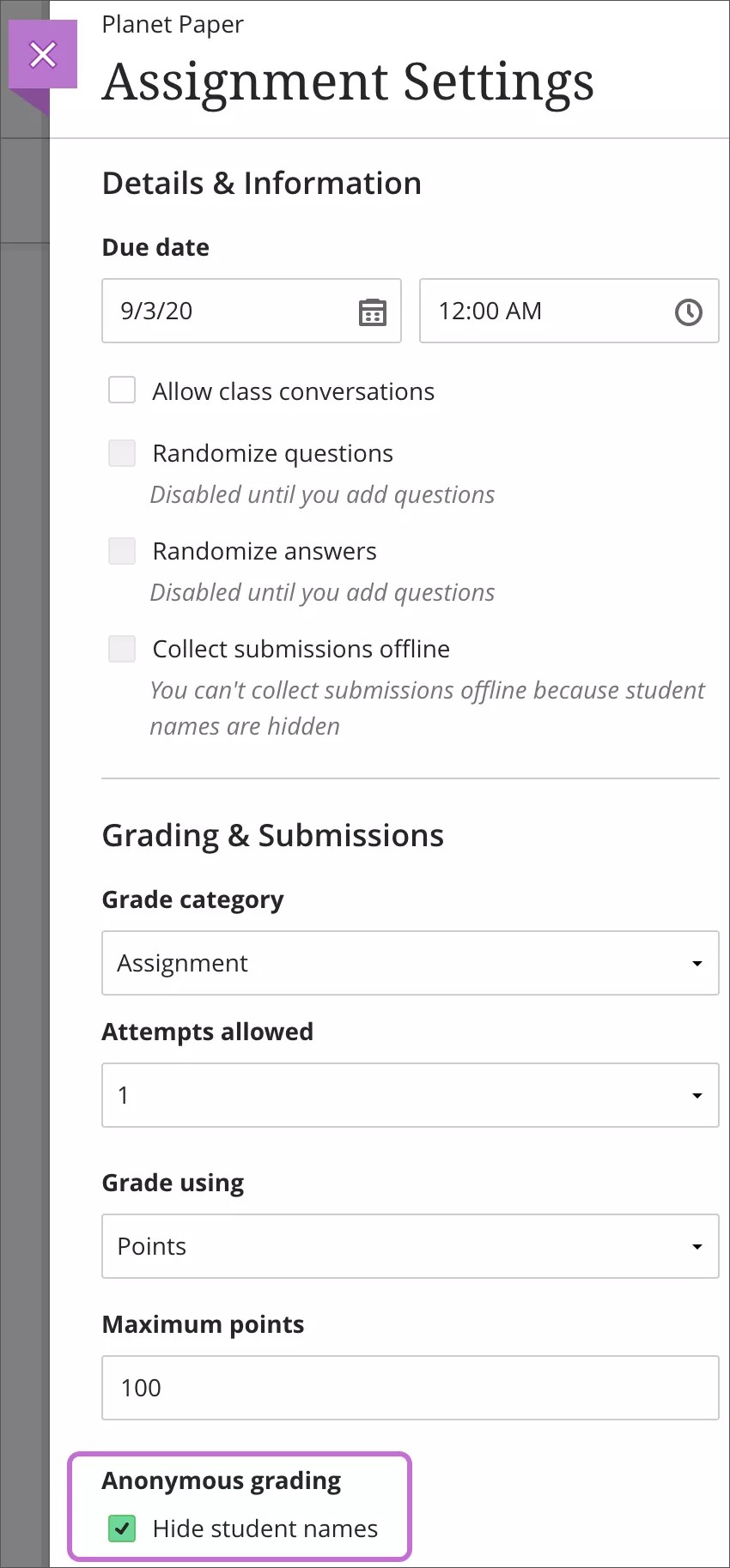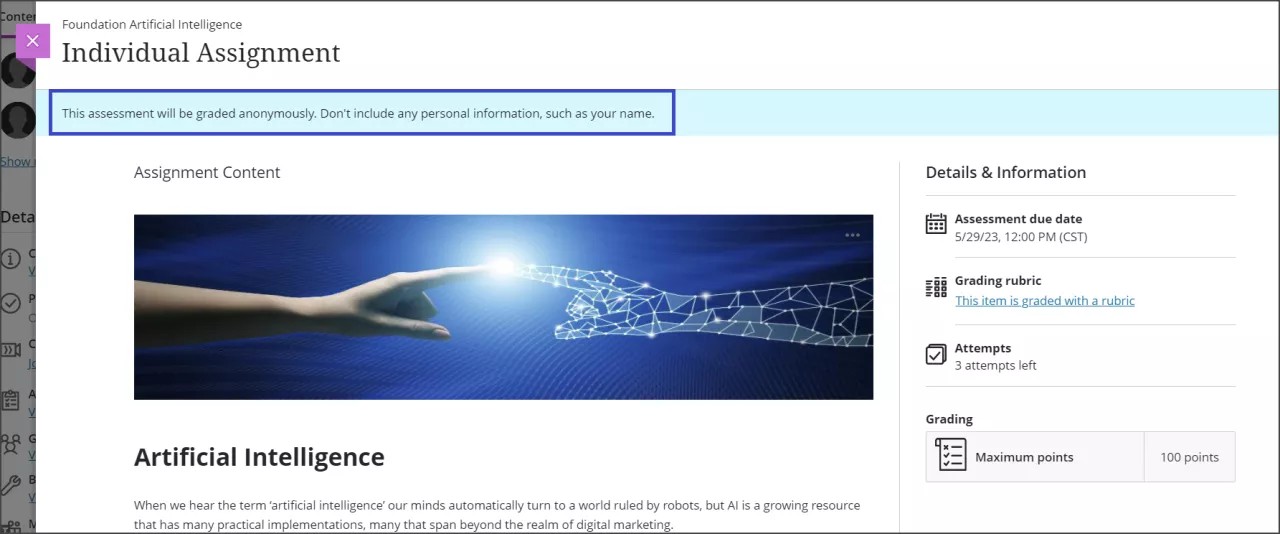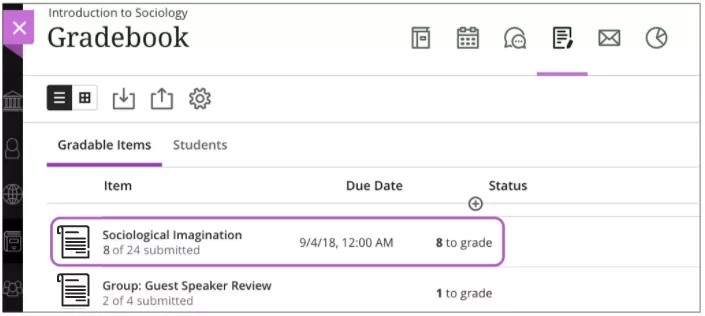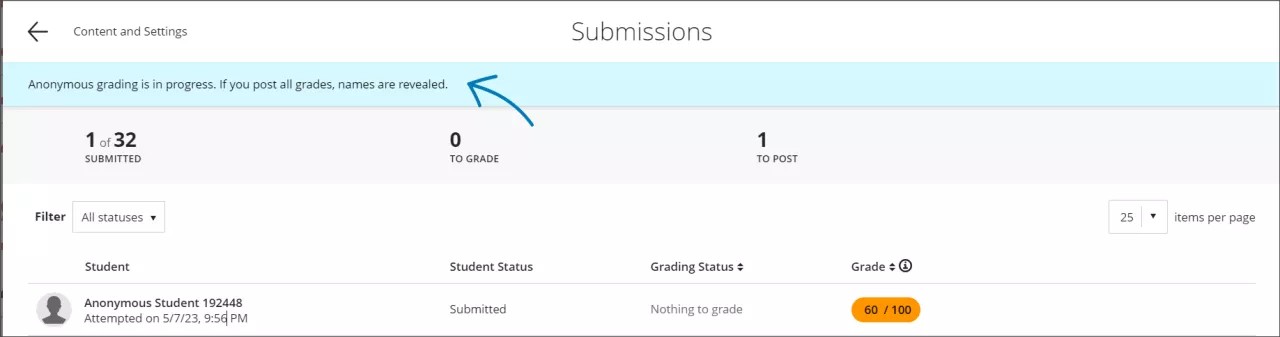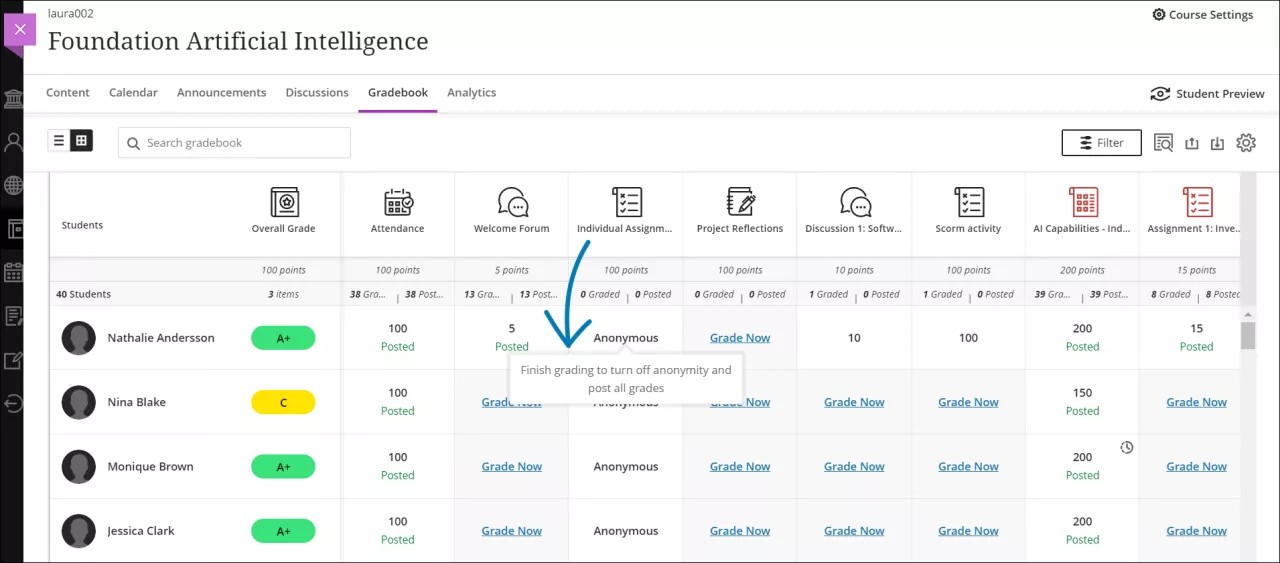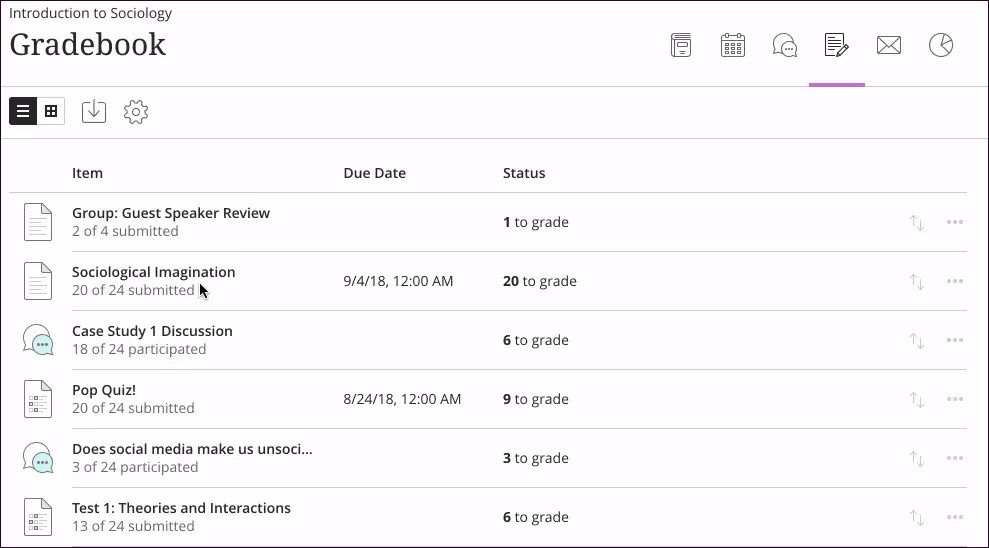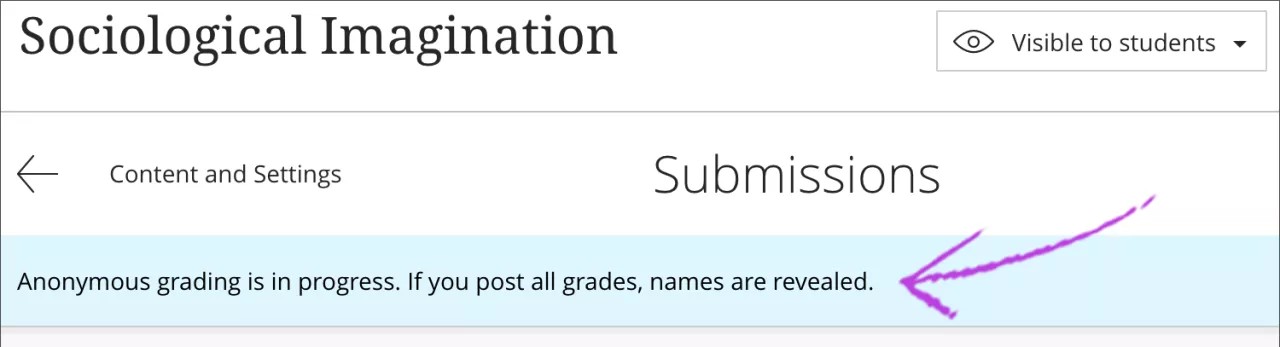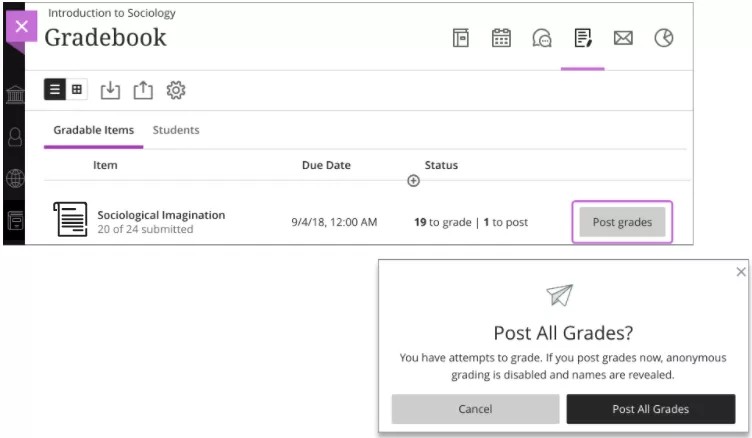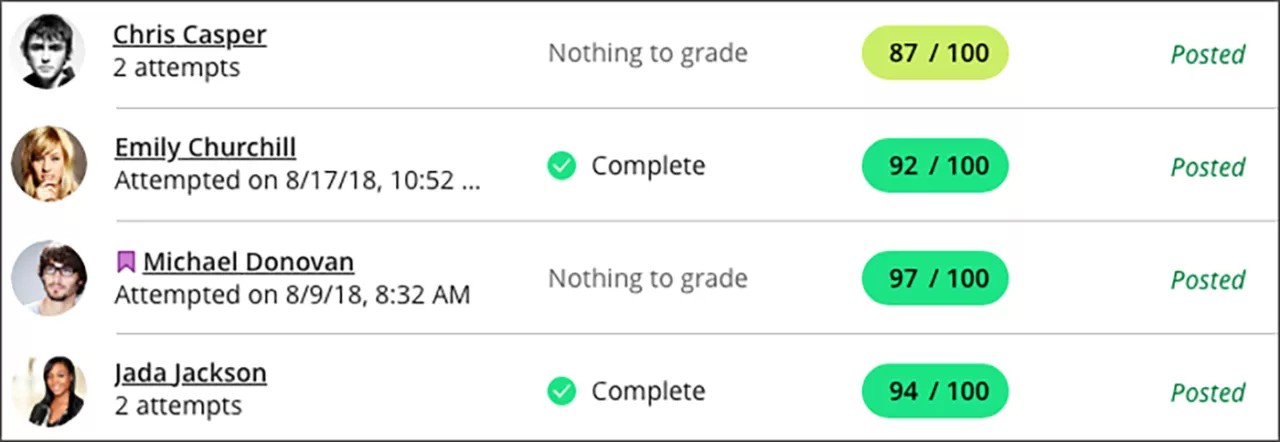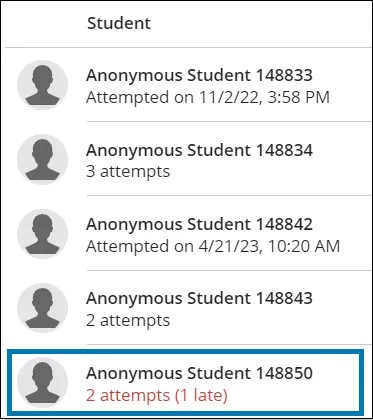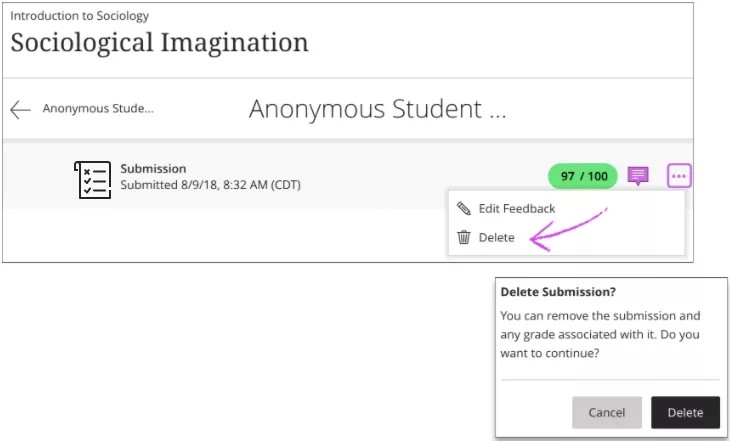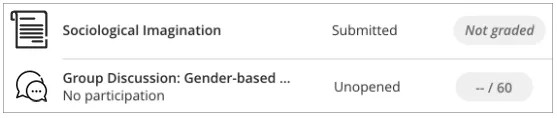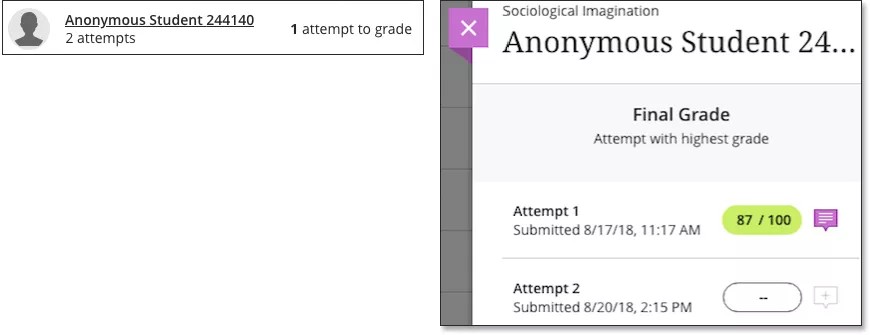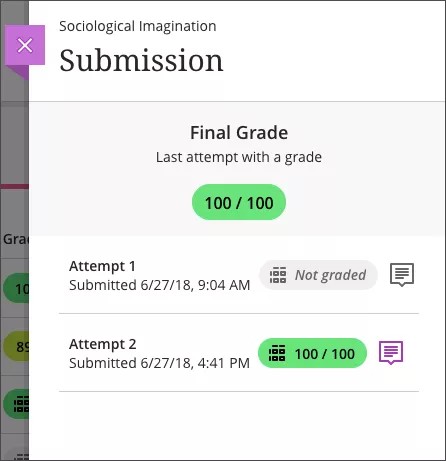Aktiver anonym vurdering
Du kan aktivere anonym vurdering for oppgaver og prøver som ikke inneholder de innebygde spørsmålstypene. Du kan bare legge til tekst og filer i anonymt vurderte oppgaver og prøver.
Studentenes navn er skjult i løpet av vurderingsprosessen og vises bare når du har publisert alle vurderinger. Det vises ingen indikasjoner på studenter med tilretttelegginger.
Du kan ikke vise eller skjule studentnavn etter at studentene har åpnet en oppgave eller prøve eller sendt inn forsøk.
Innstillinger som er kompatible med anonym vurdering
Disse innstillingene og funksjonene fungerer med anonym vurdering:
- Leveringsfrist: Anonym vurdering deaktiveres ikke selv om leveringsfristen passeres.
- Flere forsøk
- Parallellvurdering
- Legg til tidsbegrensning
- Legg til vurderingsmatrise
- Innrett med mål
- SafeAssign: Resultatene er skjult så lenge anonym vurdering er aktivert. Når du har publisert vurderingene, vises studentenes navn, og du kan se SafeAssign-resultater og originalitetsrapporter.
Innstillinger som ikke er kompatible med anonym vurdering
Disse innstillingene og funksjonene fungerer ikke med anonym vurdering:
- Tillat klassesamtaler
- Samle innsendinger offline
- Tilordne til grupper
- Legg til spørsmål, og bruk spørsmål på nytt
Mer om hvordan du oppretter oppgaver
Hvis du oppretter en oppgave med spørsmål, kan du ikke aktivere anonym vurdering. Hvis du velger en spørsmålstype etter å ha skjult studentenes navn, blir du spurt om du vil deaktivere anonym vurdering. Hvis du velger Fortsett, åpnes spørsmålsfeltet, og anonym vurdering deaktiveres.
Studentvisning
Når studenter åpner oppgaven, ser de denne meldingen:
Denne oppgaven blir vurdert anonymt. Ikke ta med personlig informasjon, som for eksempel navnet ditt.
Åpne anonyme innsendinger
På Vurderingsbok-siden kan du velge tittelen på en oppgave for å begynne å vurdere den. Du kan gjøre det samme for prøver.
På Innsendinger-siden vises det en melding om at anonym vurdering brukes.
Innsendingslisten inneholder bare studenter som har sendt inn noe. All studentinformasjon er skjult. En generell silhuett brukes i stedet for studentbilder. Studenter med innsendinger blir tilordnet «Anonym student» og et tall, for eksempel Anonym student 244260. Innsendingene er i vilkårlig rekkefølge – ikke sortert etter innsendingsdato.
Hvor mange innsendinger som er mottatt, vises øverst på siden sammen med det totale antallet innsendinger som kan mottas. Studentene forblir anonyme frem til du publiserer vurderingene. Du kan også se hvor mange innsendinger du har gitt vurdering, under å publisere-overskriften.
Rutenettvisning
I rutenettvisningen viser kolonneoverskriften hvor mange innsendinger du har gitt vurdering. Anonym vises i cellene for alle studentene. Du kan ikke se hvilke studenter som har sendt inn noe. Hvis du holder markøren over en celle, ser du denne meldingen: Fullfør vurderingen for å slå av anonymitet og publisere alle vurderingene.
Vurder anonyme innsendinger
Når du velger en innsending, ser du Anonym student og et tall. Du kan se vurderingsmatrisen, åpne studentfilene, skrive merknader direkte, gi en vurdering og legge inn tilbakemelding.
Mer om hvordan du vurderer oppgaver
Du kan ikke publisere vurderingen fra innsendingssiden. Øverst på siden kan du gå til andre innsendinger.
På Innsendinger-siden ser du Ingenting å gi vurdering som status for innsendinger som har fått vurdering. Det vises ingen vurderinger før du har publisert alle vurderingene.
Publiser alle vurderinger
Når du er ferdig med å gi vurdering, kan du velge Publiser alle vurderinger-lenken i banneret øverst på siden.
Publiser alle vurderinger vises bare for roller som har de nødvendige rettighetene. Eksempel: Vurderere kan ikke publisere alle vurderinger og deaktivere anonym vurdering.
Du blir bedt om bekreftelse hvis du ikke har gitt vurdering til alle forsøk, eller hvis noen studenter fortsatt må sende inn forsøk. Hvis du publiserer alle vurderinger, deaktiveres anonym vurdering, og studentenes navn vises. Denne handlingen kan ikke angres. Du kan senere oppdatere publiserte vurderinger og gi vurdering til sene innsendinger.
På Vurderingsbok-siden for emnet kan du se hvor langt du har kommet i vurderingsprosessen. Du får også advarsler hvis du prøver å publisere alle vurderinger før vurderingsprosessen er ferdig eller alle forsøk er sendt inn. Du ser også advarsler hvis du velger Publiser vurderinger via Vurderinger i listen der navnet ditt vises.
Når du har publisert alle vurderinger, vises studentenes navn og profilbilder. Alle vurderinger du har tilordnet, publiseres. Fullført indikerer at du ikke har noen flere vurderingsoppgaver for den aktuelle studenten.
For øyeblikket vises det ingen etiketter eller ikoner for å vise at oppgaven er vurdert anonymt når du har publiser alle vurderinger.
Sen levering
Anonym vurdering deaktiveres ikke selv om leveringsfristen passeres. Sene leveringer blir merket.
Slett forsøk
Du kan slette forsøk hvis enkelte studenter for eksempel legger til identifiserende informasjon. Åpne menyen på innsendingssiden, og velg Slett. Forsøket og vurderingen blir fjernet, og studenten kan sende inn et nytt forsøk.
Hva ser studentene?
Studentene ser ingen indikasjoner på anonym vurdering på Vurderinger-siden. Studentene ser Ikke vurdert i Vurdering-kolonnen frem til du publiserer alle vurderinger – selv om du har gitt èn oppgave en vurdering..
Flere anonyme forsøk
Du kan la studentene sende inn flere forsøk når du aktiverer anonym vurdering. Studentenes navn forblir skjult for alle forsøk. I vurderingsboken kan du se hvor mange forsøk hver student har sendt inn, og hvor mange du må vurdere.
Når du er ferdig med å vurdere alle forsøkene for en student, ser du Ingenting å gi vurdering i raden for den aktuelle studenten.
Du ser en advarsel hvis du velger Publiser alle vurderinger når ikke alle studenter har sendt inn alle forsøkene sine. Hvis du publiserer alle vurderinger før alle forsøk er sendt inn, deaktiveres anonym vurdering.
Studentvisningen for flere forsøk
Når studenter ser forsøkene sine, ser deIkke vurdert i vurderingspillen. Når du publiserer alle vurderinger, ser de vurderinger for alle forsøk.
Anonymitet i vurderingsboken
Studentenes identitet beskyttes når du bruker anonym vurdering:
- Poengsummer fra anonymt vurderte oppgaver brukes ikke i beregnede kolonner før du deaktiverer anonymiteten.
- Anonymt vurderte oppgaver vises ikke i rapporter i rapportene om studentaktivitet før du deaktiverer anonymiteten.
- Kolonner for anonymt vurderte oppgaver kan ikke velges når du laster ned data fra vurderingsboken.
Emnekonvertering og anonym vurdering
Når du konverterer Original-emner til Ultra-emner, beholder eksisterende oppgaver uten spørsmål innstillingen for anonym vurdering. Eventuelle oppgavevurderinger fjernes i konverteringen.